VDA in G4 konvertieren
Konvertieren Sie VDA bilder in das G4 Format, bearbeiten und optimieren Sie bilder online und kostenlos.

Die VDA-Dateierweiterung, die mit dem Truevision Advanced Raster Graphics Adapter (TARGA) verbunden ist, stellt ein Rastergrafikdateiformat dar, das von Truevision Inc. entwickelt wurde. Es ist für hochfarbige und echte Farbdarstellungen auf IBM-kompatiblen PCs konzipiert und unterstützt Auflösungen, die den NTSC- und PAL-Videoformaten entsprechen. VDA-Dateien werden für digitale Fotos, Texturen und Videobearbeitung verwendet und bieten verschiedene Farbtiefen (8 bis 32 Bit) sowie Transparenz durch Alpha-Kanäle. Das Format umfasst sowohl verlustfreie als auch verlustbehaftete Kompressionsoptionen, um eine hohe Bildqualität zu gewährleisten.
Die G4-Dateierweiterung, die für CCITT Group 4 Fax Image steht, ist ein spezialisiertes Format zur Speicherung von schwarz-weißen Faxbildern. Ursprünglich vom Consultative Committee for International Telegraphy and Telephony (CCITT), heute als ITU-T bekannt, in den 1980er Jahren entwickelt, zielt der Group 4-Standard darauf ab, die Effizienz der Faxübertragung über digitale Netzwerke zu verbessern. Dieses Format nutzt eine hohe Kompressionsrate, um die Dateigröße zu reduzieren und gleichzeitig die Bildqualität zu erhalten, was es ideal für die Archivierung von Dokumenten und die Übertragung von Faxen in professionellen und geschäftlichen Umgebungen macht.
Ziehen Sie Ihre PDF-Datei per Drag & Drop oder durchsuchen Sie Ihr Gerät, um Ihre VDA-Datei auszuwählen und hochzuladen.
Wählen Sie ein beliebiges VDA-zu-G4-Tool aus, wenn Sie Ihre VDA-Datei bearbeiten müssen, und klicken Sie dann auf die Schaltfläche Konvertieren.
Warten Sie ein paar Sekunden, bis der Konverter die harte Arbeit erledigt hat, dann laden Sie Ihre G4-Datei herunter.
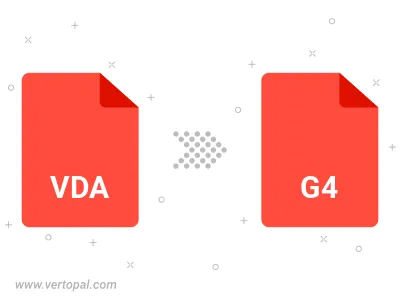
Befolgen Sie die unten stehenden Schritte, wenn Sie Vertopal CLI auf Ihrem macOS-System installiert haben.
cd zum VDA-Dateiort oder fügen Sie den Pfad zu Ihrer Eingabedatei hinzu.Befolgen Sie die unten stehenden Schritte, wenn Sie Vertopal CLI auf Ihrem Windows-System installiert haben.
cd zum VDA-Dateiort oder fügen Sie den Pfad zu Ihrer Eingabedatei hinzu.Befolgen Sie die unten stehenden Schritte, wenn Sie Vertopal CLI auf Ihrem Linux-System installiert haben.
cd zum VDA-Dateiort oder fügen Sie den Pfad zu Ihrer Eingabedatei hinzu.